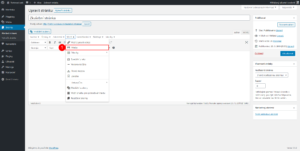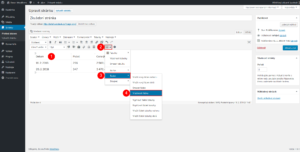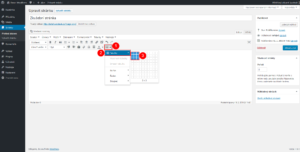Tento návod se týká starších verzí WordPressu před editorem Gutenberg, který se používá od verze 5.0.
Štítek: TinyMCE Advanced
Odstranění řádku nebo sloupce z tabulky
Tento návod se týká starších verzí WordPressu před editorem Gutenberg, který se používá od verze 5.0.
Přidání řádku nebo sloupce do tabulky
Tento návod se týká starších verzí WordPressu před editorem Gutenberg, který se používá od verze 5.0.
Nastavení záhlaví tabulky
Tento návod se týká starších verzí WordPressu před editorem Gutenberg, který se používá od verze 5.0.
Vytvoření tabulky
Tento návod se týká starších verzí WordPressu před editorem Gutenberg, který se používá od verze 5.0.